手机打印怎么设置省墨
日期: 来源:阿酷安卓网
手机打印怎么设置省墨,如今手机已经成为人们生活中不可或缺的一部分,除了通信和上网功能外,手机还具备了许多实用的功能,其中之一就是手机打印。无论是打印照片、文件还是其他资料,手机打印都变得轻而易举。由于打印使用的墨水较为昂贵,如何在打印过程中节省墨水成为了许多人关注的问题。手机打印如何进行省墨设置呢?尤其是在打印图片时,如何有效地控制墨水的使用量呢?让我们一起来探讨一下。
如何在图片打印时进行省墨设置
具体步骤:
1.在电脑桌面左下角找到“开始”单击
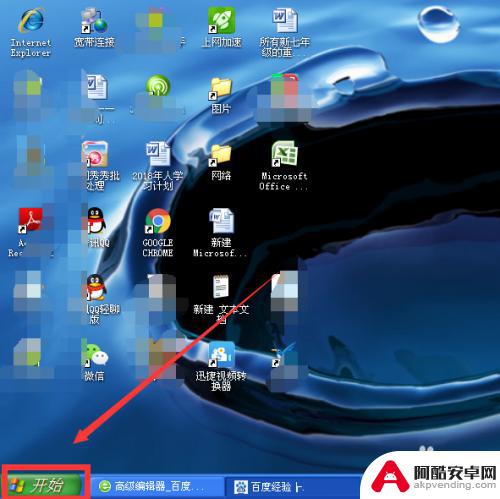
2.在弹出菜单中找到“打印机和传真”单击
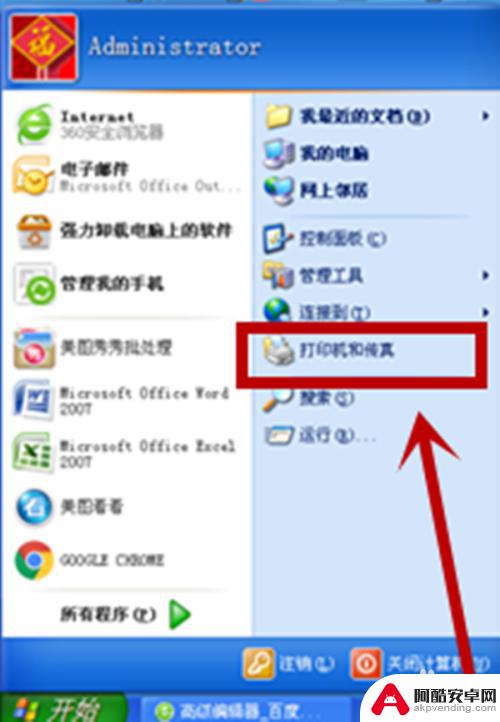
3.单击选中已经安装好的打印机
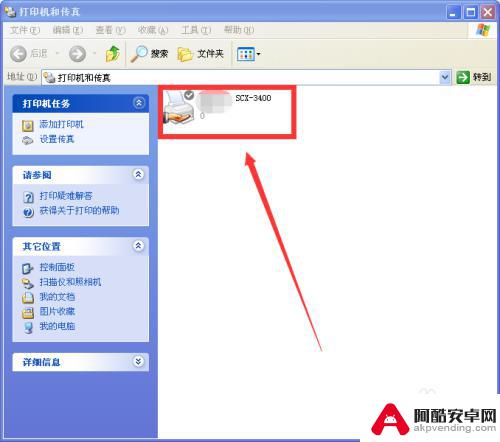
4.在“打印机任务”选项中,我们选择“设置打印首选项”单击
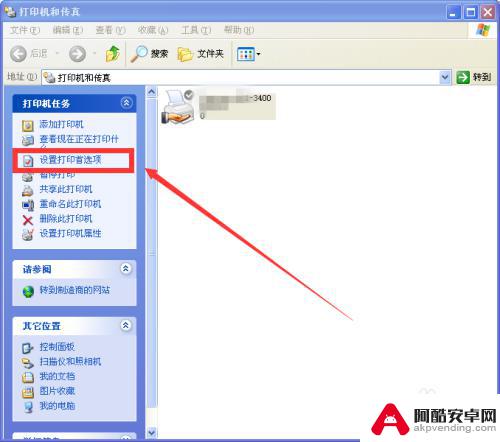
5.在打印首选项页面,我们单击“图形”选项卡
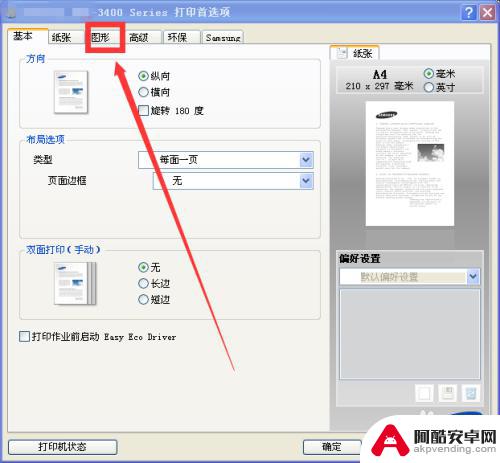
6.在图形选项卡的第四部分就是“省墨”,单击“开”
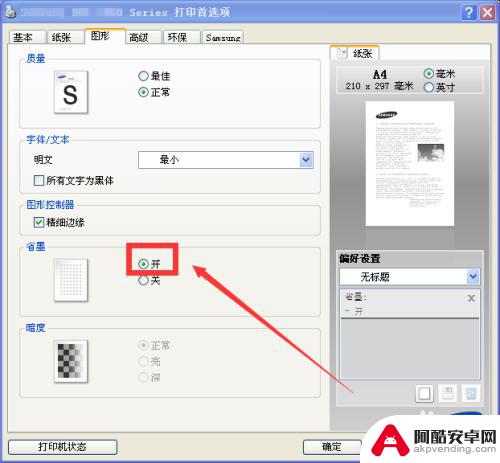
7.打开省墨开关后,单击“确定”。以后打印图片就是省墨模式了
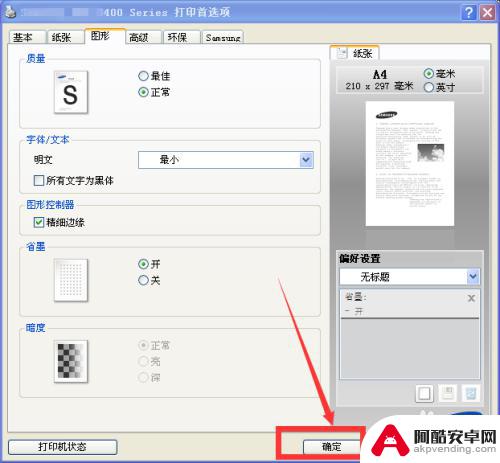
以上是关于如何省墨设置手机打印的全部内容,如果您遇到类似情况,可以按照本文的方法解决问题。













